كيفية تغيير IP الكمبيوتر ويندوز 10 عن طريق أربعة طرق مجربة ومضمونة
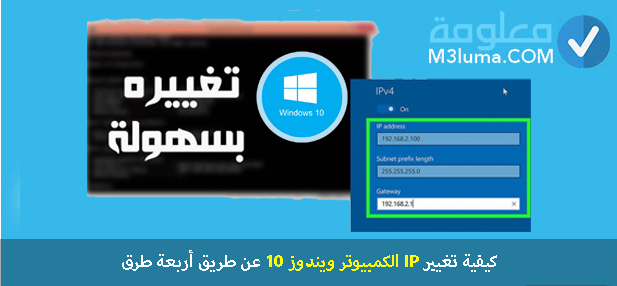
كيفية تغيير عنوان ال IP في Windows10 هو أحد التساؤلات التي حيرت العديد من مستخدمي أجهزة الكمبيوتر الذين يودون العمل على تغيير رقم تعريف جهازهم وهذا راجع للعديد من الأسباب منها العمل على حماية الخصوصية وكذا تجاوز المواقع المحجوبة وغيرها العديد من الأسباب.
حديثنا اليوم حول كيفية تغيير ip الكمبيوتر ويندوز 10 الأمر الذي سوف نعمل من خلاله على تقديم شرح مفصل حول العديد من الطرق المميزة التي سوف تساعدك في التعرف على كيفية تغيير عنوان IP على جهاز الكمبيوتر أو الكمبيوتر المحمول في Windows 10.
كيفية تغيير IP الكمبيوتر ويندوز 10
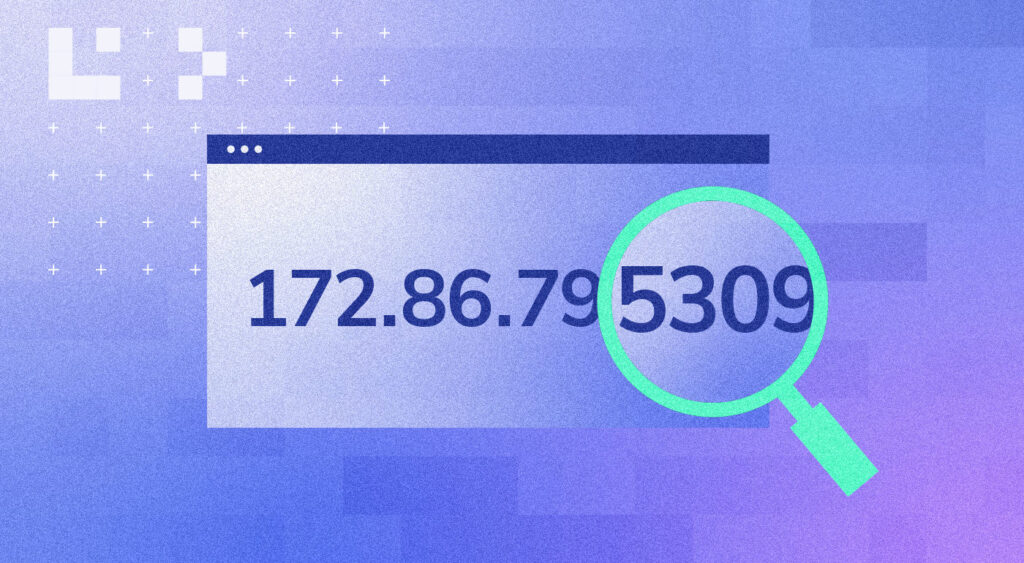
يحتاج العديد من المستخدمين إلى معرفة طريقة تغيير أي بي الجهاز ويندوز 10 الأمر الذيمن خلاله سوف نعمل على تقديم شرح شامل حول كيفية تغيير ip الكمبيوتر ويندوز 10 عبر العديد من الطرق المميزة التي سوف تساعدكم على اجتياز مشكلة IP في ويندوز 10.
لذا إن كنت تود تغيير IP الجهاز إلى IP أمريكي أو على العموم تغيير IP الكمبيوتر لدولة أخرى فأنت في المكان الصحيح لأننا سوف نوفر لكم العديد من الطرق المميزة والسهلة التي سوف تساعدك على تغيير رقم جهازك بطرق سليمة.
من الجدير بالذكر أنه يتوجب العمل على تغيير رقم الجهاز بطريقة دورية وهذا من أجل حمايته من سرقة البيانات والقرصنة الأمر الذي بات معروفا على شبكة الإنترنت.
كما أن هناك من من يعمل على تغيير رقم IP الخاص بجهازه من أجل القدرة على تجاوز الحظر على الإنترنت وهذا هو ما تعرفنا عنه في مقال فتح المواقع المحجوبة بدون برامج وغيرها العديد من المقالات التي وفرنا بها طرق تجاوز حجب المواقع، أما اليوم فحديثنا حول طريق تغيير IP الكمبيوتر ويندوز 10.
طريقة تغيير IP الكمبيوتر ويندوز 10
حديثنا في هذه الفقرة حول أول طريقة في كيفية تغيير ip الكمبيوتر ويندوز 10 التي سوف نعمل عليها عبر إعدادات جهازك، لذا كل ما عليك هو اتباع الخطوات التالية:
1- أول خطوة توجه إلى الإعدادات Settings من خلال الضغط على زر ابدأ ثم اختر “الإعدادات”.
2- بعد ذلك قم بالضغط على خيار “الشبكة والانترنت Network and Internet”
3- من خلال التبويب الأول على القسم الجانبي قم بالضغط على خيار “الحالة Status”
4- الأن قم بالضغط على خيار “تغيير خصائص الاتصال Change Connection Propeties” كما هو موضح على الصورة.
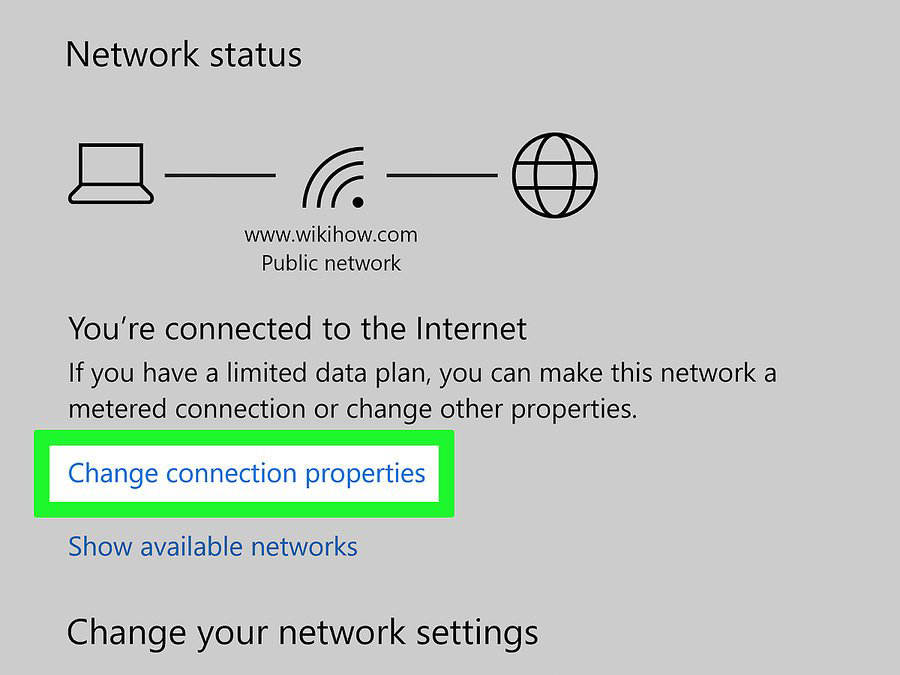
5- بعد ذلك قم بالضغط على خيار “تحرير Edit” التي توجد تحث عنوان IP Assignment مثل ما يوجد على الصورة.

6- الأن قم بالضغط على القائمة وسوف يظهر خيار Manual قم باختياره.

7- بعد ذلك قم بتفعيل خيار IPv4 عبر جعله على ON كما يظهر على الصورة.

8- وهذه هي الخطوة الأهم لذا قم باتباعها بالشكل الصحيح:
- خيار IP address
في الغالب سوف يظهر لك عنوان IP الخاص بجهازك بهذا الشكل ( 192.168.1.5 ) وكل ما عليك القيام به هو تغيير رقم 5 بأي رقم تريد حيث يتوجب اختيار رقم من 1 إلى 100.
ملحوضة: من الضرورب أن تحرص على عدم استعمال عنوان IP شبيه بالذي سوف تختاره على نفس الشبكة التي تتصل بها.
- خيار Subnet prefix lengh
في هذا الخيار في العادة تجد العنوان الخاص به هو ( 225.225.225.8 ) إلا أن الرقم 8 هو الذي يكون متغيرا من جهاز لآخر.
- خيار Gateway
هذا الخيار خاص بعنوان الراوتر وهذا لمن يود تغيير ip الراوتر.
- خيار Preferred DNS
هذا الخيار خاص بخادم OpenDNS الذي هو ( 208.67.222.222 ) وخادم جوجل هو ( 8.8.8.8 ).
- خيار Alternate DNS
هذا الخيار هو عنوان ثانوي خاص ب DNS ويكون عنوان OpenDNS الخاص به هو ( 208.67.220.220 ) والعنوان الخاص بخادم جوجل عليه هو ( 8.8.4.4 ).

9- وكل ما عليك الأن هو الضغط على خيار “حفظ Save” لأجل حفظ إعدادات الشبكة الذي قمنا بتغييره.
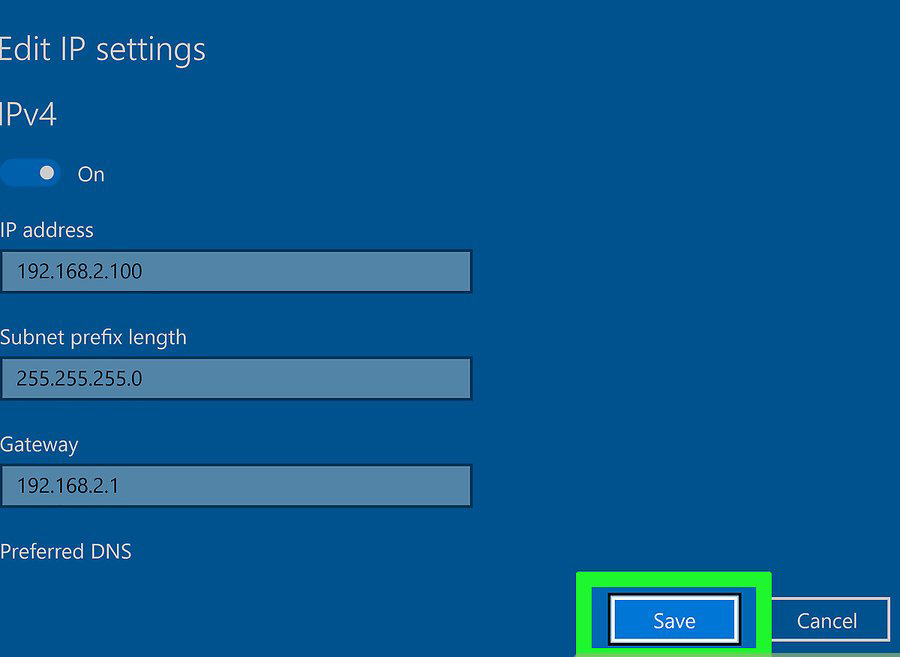
وبهذا تحون تمكنت من كيفية تغيير ip الكمبيوتر ويندوز 10 عبر خطوات سهلة وبسيطة.
طريقة تغيير IP الكمبيوتر ويندوز 10 عبر موجه الأوامر
بعدما تعرفنا على طريقة تغيير ip الكمبيوتر ويندوز 10 من خلال إعدادات الجهاز سوف نتعرف الأن على طريقة تغيير IP الكمبيوتر ويندوز 10 عبر موجه الأوامر عبر بعض الخطوات السهلة والبسيطة التي أدعوك للتعرف عليها، حيث يمكنك الإعتماد على هذه الطريقة لأجل تجديد عنوان IP وهذا إن كنت تواجه مشاكل في الإتصال في الشبكة وغير ذلك.
1- أول خطوة قم بالضغط على زر “ابدأ” الذي يوجد أسفل الشاشة على اليسار.
2- بعد ذلك قم بكتابة Command Prompt على مربع البحث.
3- بعدها سوف يظهر لك “موجه الأوامر” وقم بالضغط عليه عبر زر الماوس الأيمن.
4- قم باختيار خيار Run as Administrator الذي يظهر أسفل القائمة.
5- بعد ذلك قم بالضغط على خيار Yes لأجل فتح برنامج Command Prompt.
6- بعد ذلك قم بكتابة هذا الأمر ipconfig/release ثم الضغط على Entrer لأجل حذف عنوان IP الذي يستخدم على جهازك.
7- بعد ذلك قم بإدخال أمر ipconfig/renew وقم بالضغط على Entrer وسوف يتم تحديث عنوان IP بشكل مباشر.

وبهذا تكون تمكنت من تجديد عنوان IP الخاص بجهازك كما سوف تتمكن من التخلص من أي مشكل تواجهه على شبكتك.
كيفية تغيير عنوان IP في Windows 10 باستخدام لوحة التحكم

سوف نتعرف في هذه الفقرة على طريقة أخرى لتغيير عنوان آي بي الكمبيوتر والتي سوف نعمل عليها من خلال لوحة التحكم الخاصة بجهازك، وهو الأمر الذي لا يعلمه عدد كبير من الأشخاص الذين لا يمتلكون أي فكرة على أنه بمكن تغيير الآي بي عبر لوحة التحكم Control Panel الخاصة بأجهزتهم، ولكي لا أطيل عليكم دعونا ننتقل إلى الشرح.
1- أول خطوة قم بالضعط على زر “ابدأ” وقم بكتابة Control Panel.
2- بعد ظهورها قم بالضغط عليها.
3- الأن قم بالضغط على خيار Network and Internet كما هو موضح على الصورة.
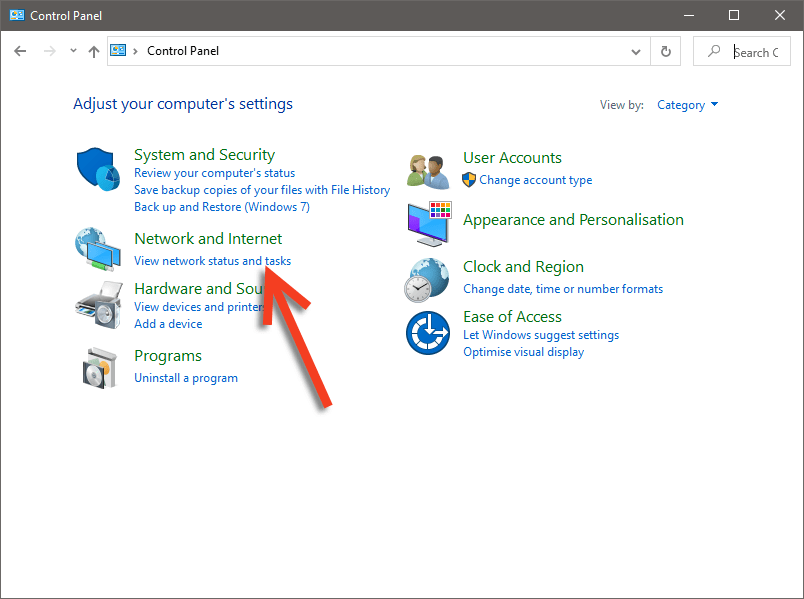
4- من خلال Network and Sharing Centre قم بالضغط على اتصال الإنترنت من خلال View your active networks.

5- عبر خيار Network’s Status قم بالضغط على خيار Properties كما هو ظاهر على الصورة.

6- الأن كل ما عليك هو الضغط مرتين على خيار Internet Protocol Version 4 (TCP/IPv4).
7- الأن قم باختيار Use the following IP address ثم قم بإدخال إعدادات عنوان IP بالشكل الذي شرحناه في الطرق السابقة ثم قم بالضغط على OK لحفظ التغييرات كما يظهر على الصورة.
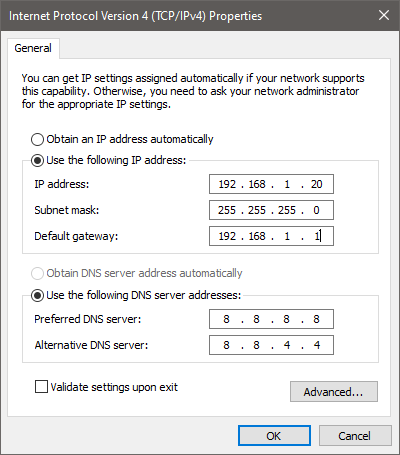
وبهذا تكون تمكنت من التعرف على كيفية تغيير ip الكمبيوتر ويندوز 10 عبر لوحة التحكم بجهازك وبخطوات سهلة وبسيطة.
تغيير IP الكمبيوتر عبر برنامج تغيير IP الكمبيوتر
بعدما تعرفنا على العديد من الطرق التي توفر القدرة على تغيير ip الكمبيوتر والتي لا تحتاج أي برامج بل كل ما في الأمر هو تغيير بعض إعدادات الجهاز، أما الأن فسوف أوفر لكم طريقة أخرى مختلفة عن كل الطرق السابقة والتي من خلال الإعتماد على برنامج تغيير IP الكمبيوتر.
يمكنك الإعتماد على أفضل برنامج لتغيير الاي بي الأمر الذي تطرقنا لشرحه في العديد من التدوينات التي وفرنا بها شرح مفصل حول عدد كبير من برامج تغيير IP الكمبيوتر والتي تستخدم بشكل سهل للغاية حيث كل ما عليك هو تحميل أحد البرامج على جهازك ثم فتحه وتفعيله وسوف يتم تغيير الاي بي الخاص بجهازك مباشرة.
فما هو أفضل هذه البرامج؟
برنامج Tunneblear

من بين أفضل البرامج التي استخدمتها شخصيا والذي وفر لي خدمة مميزة للغاية في هذا الأمر هو برنامج Tunneblear المميز والذي سوف يوفر لك القدرة على كيفية تغيير ip الكمبيوتر ويندوز 10 وعلى مختلف نسخ الويندوز بدون أي اختلاف.
يعمل هذا البرنامج على توفير معلومات وهمية عند الإتصال بمختلف المواقع التي تطالب بالحصول على عنوان IP من أجل تأمين اتصال مستخدمين لدرجة كبيرة وهذا بالأخص عند تواجد عدد لا حصر له من المواقع التي تتعدى خصوصية المستخدمين.
من خلال برنامج Tunneblear سوف تتمكن من تغيير عنوان الاي بي الخاص بجهازك مع حماية خصوصية وكذا تجاوز حجب المواقع وغيرها العديد من الأمور المميزة التي سوف يوفرها لك هذا البرنامج الرائع.
ما هي طريقتك المفضلة لتغيير IP في ويندوز 10؟
بعدما تعرفنا على ما يقارب أربعة طرق مختلفة في تغيير IP على الكمبيوتر في ويندوز 10 فلم لا تخبرنا بالطريقة المفضلة لديك والتي تود الإعتماد عليها في هذا الأمر، أو هل تعلم بعض الطرق الأخرى التي توفر القدرة على تغيير الآي بي، لذا لا تبحل علينا بتعليقك وأخبرنا بأي إضافة لهذه المقالة.











